Добавление учетной записи к XCode
Когда Вы добавляете свой Apple ID к предпочтениям Учетных записей XCode, XCode выводит на экран все команды и программы разработчика, которым Вы принадлежите. XCode также показывает Вашу роль в команде и подробных данных о Ваших идентификационных данных подписания и настройке профилей, что Вы создадите позже в этом документе.
Об учетных записях и командах
Программы Разработчика Apple обеспечивают все, что необходимо распределить iOS или приложение Mac. Вы присоединяетесь к Программе Разработчика iOS для представления приложения для iOS App Store. Вы соединяете Программу Разработчика Mac, чтобы или представить Ваше приложение App Store Mac или распределить его вне App Store Mac. После присоединения к программе разработчика можно использовать специфичные для платформы службы приложения, которые доступны только приложениям, представленным хранилищу. У Вас также есть доступ к большему количеству инструментов — Задействованному Центру и Подключению iTunes — где Вы управляете метаданными о своей организации и своем приложении.
Вы используете свой Apple ID, однозначно определяющий Вас, для регистрации в программе разработчика. Вы создаете и регистрируете команду, для которой Вы - основной разработчик. Можно зарегистрироваться как частное лицо или компания, где частное лицо считают командой с одним лицом. Лицо, создающее команду, становится агентом команды, юридическим контактом и администратором команды, у которой есть все полномочия и полный доступ к Задействованному Центру и Подключению iTunes.
Используя Задействованный Центр, агент команды для компании может добавить людей к команде и присвоить роли, определяющие их отдельные полномочия. Администратор команды может выполнить почти весь одинаковый задачи как агент команды — например, администратор команды может управлять командой, но не подписать юридические соглашения. Член команды может только выполнить приложения на устройствах и использовать определенные службы приложения, если утверждено агентом команды или администратором.
Добавьте свой Apple ID к XCode
После присоединения к программе разработчика добавьте Apple ID к предпочтениям Учетных записей в XCode.
Добавить Apple ID к XCode
Выберите Xcode> Preferences.
Наверху окна нажмите Accounts.
В нижнем левом углу нажмите кнопку Add (+).
Выберите Add Apple ID из всплывающего меню.
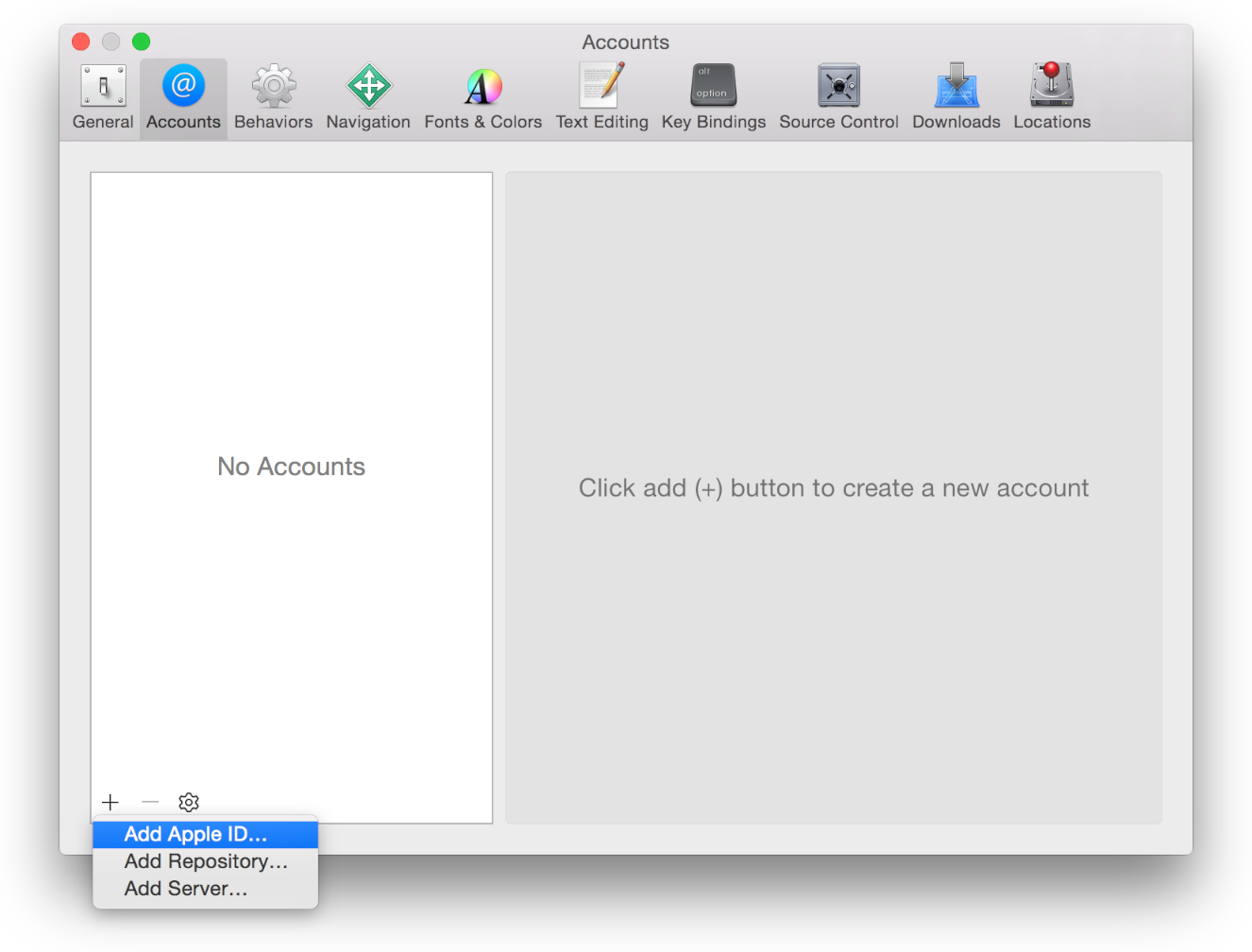
В диалоговом окне, появляющемся, введите свой Apple ID и пароль, и нажмите Add.
Проверьте свой счет
XCode использует Ваш Apple учетные данные ID для регистрирования к Задействованному Центру и Подключению iTunes от Вашего имени. Иногда, необходимо будет регистрироваться к Задействованному Центру и Подключению iTunes для выполнения задач сами. Перед продолжением проверьте, что у XCode и Вас есть доступ к этим инструментам.
Проверьте свои учетные данные учетной записи XCode
В XCode проверьте, что Ваш Apple, ID появляется в предпочтениях Учетных записей и смотрении деталей Вашей учетной записи, показывает Ваши идентификационные данные подписания и настройку профилей.
Просмотреть реквизиты счета в XCode
Если необходимо, выберите Xcode> Preferences, и наверху окна, нажмите Accounts.
Команды, что Вы принадлежите для появления в таблице направо от Вашего, выбрали Apple ID. Название команды появляется в столбце Name, и Ваша роль появляется под iOS или столбцом Mac, в зависимости от которого программа разработчика команда принадлежит. Если Вашей ролью является Агент или Администратор, можно выполнить все шаги в этом документе. Если Ваша роль будет Элементом, то агент команды или администратор выполнят некоторые шаги от Вашего имени.
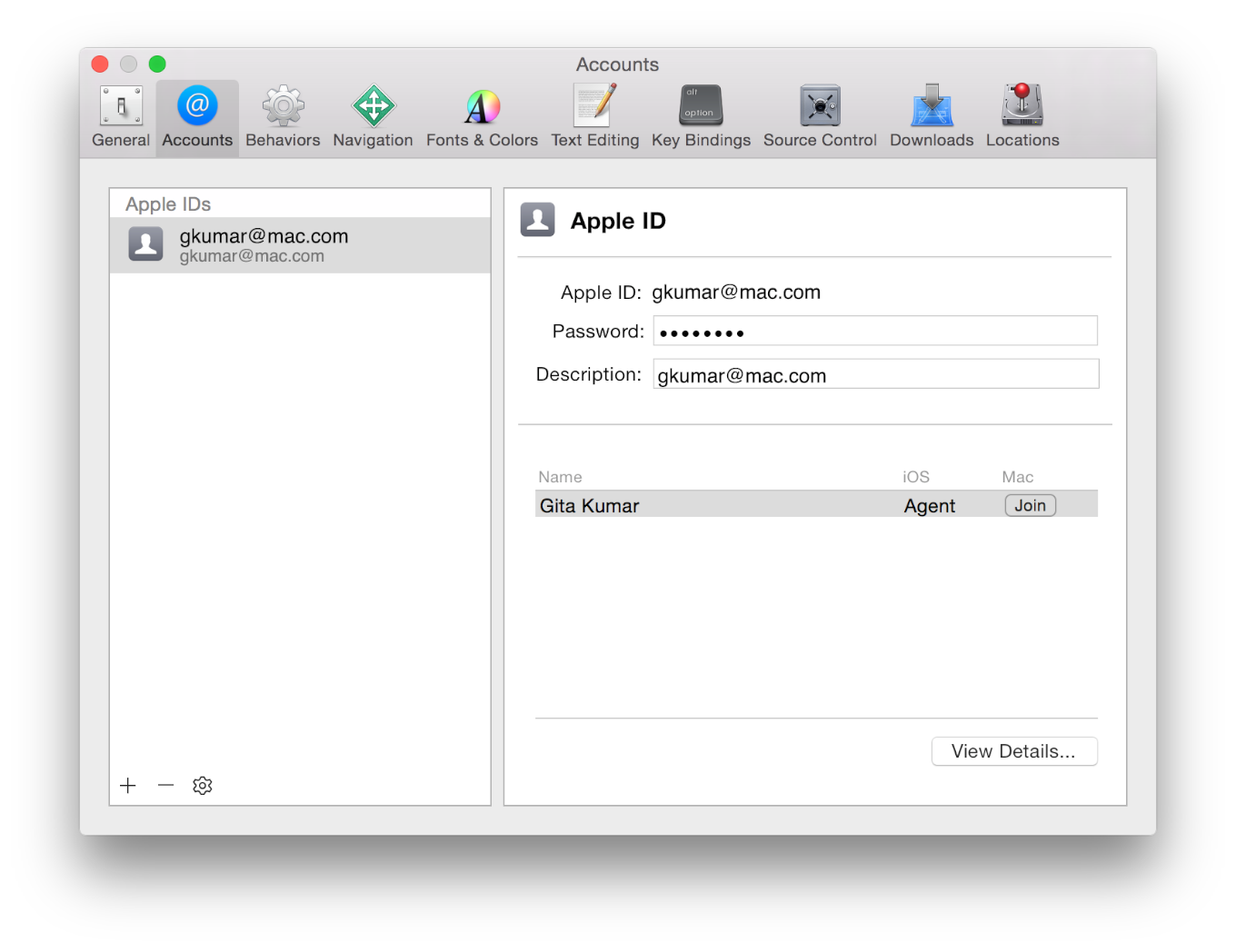
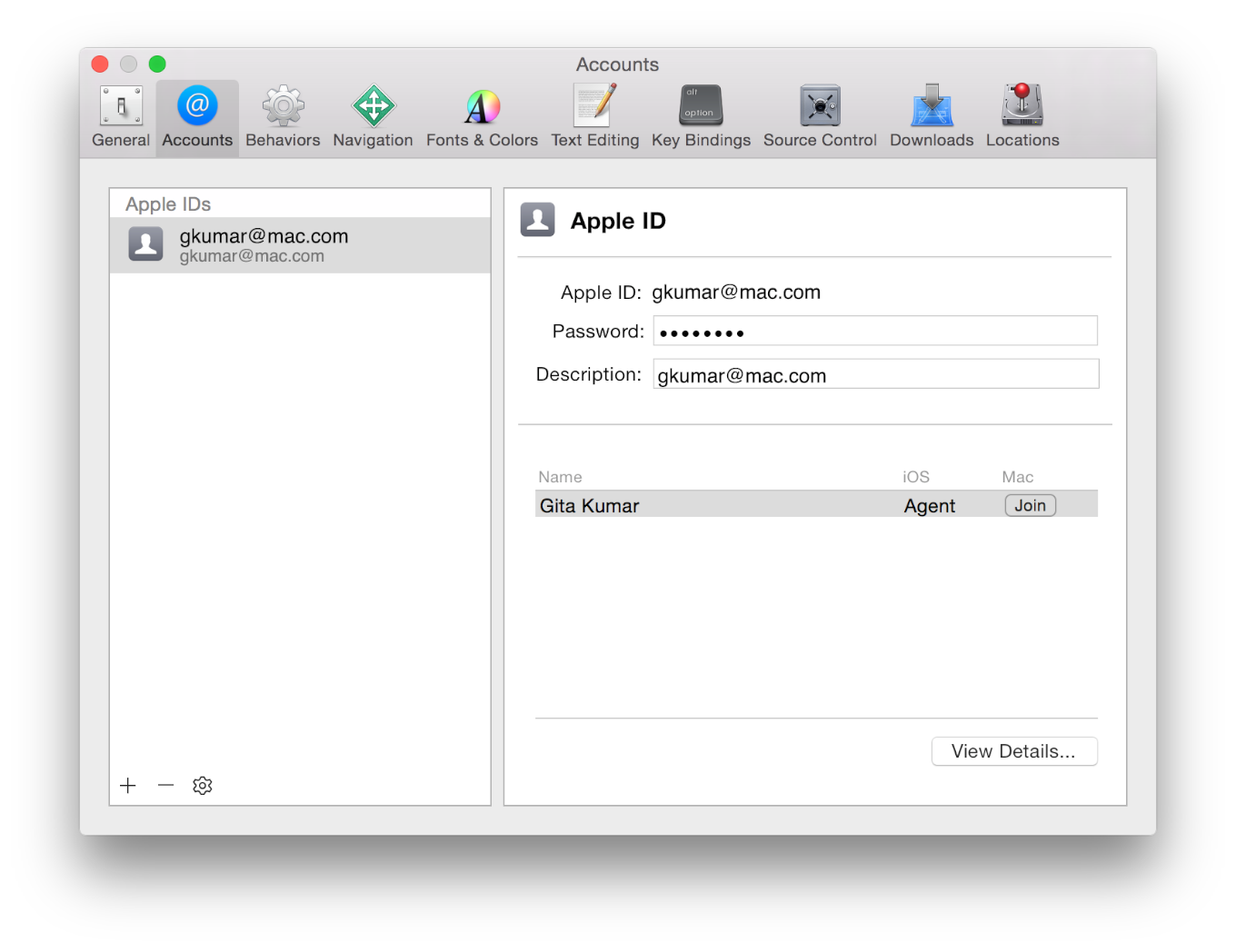
Если Вы не принадлежите той программе разработчика, кнопка Join появляется под iOS или столбцом Mac. Для приложений для iOS необходимо принадлежать Программе Разработчика iOS, и для приложений Mac, необходимо принадлежать Программе Разработчика Mac. Чтобы добавить программу разработчика к Вашей команде, нажмите кнопку Join. Ваш браузер по умолчанию выведет на экран веб-страницу регистрации программы разработчика. Нажмите «Enroll now» и следуйте инструкциям.
Выберите команду, которую Вы хотите просмотреть в таблице и нажать View Details.
В диалоговом окне, появляющемся, просмотрите свои идентификационные данные подписания и настройку профилей. XCode показывает идентификационные данные подписания, которые находятся в Вашей цепочке для ключей. Если это - первый раз, когда Вы - подписывание кода, приложение, никакие идентификационные данные подписания или настройка профилей появляются в этих таблицах.
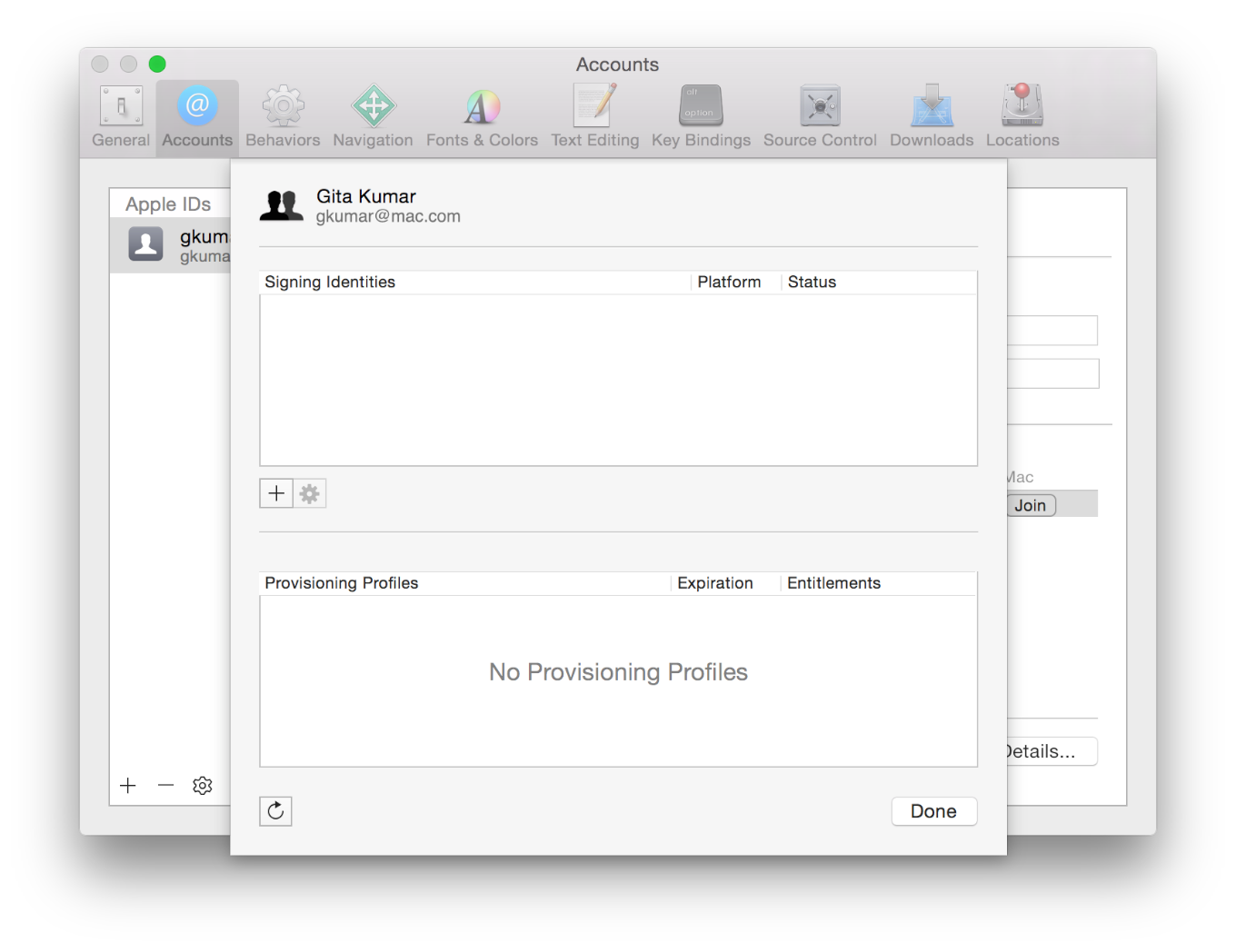
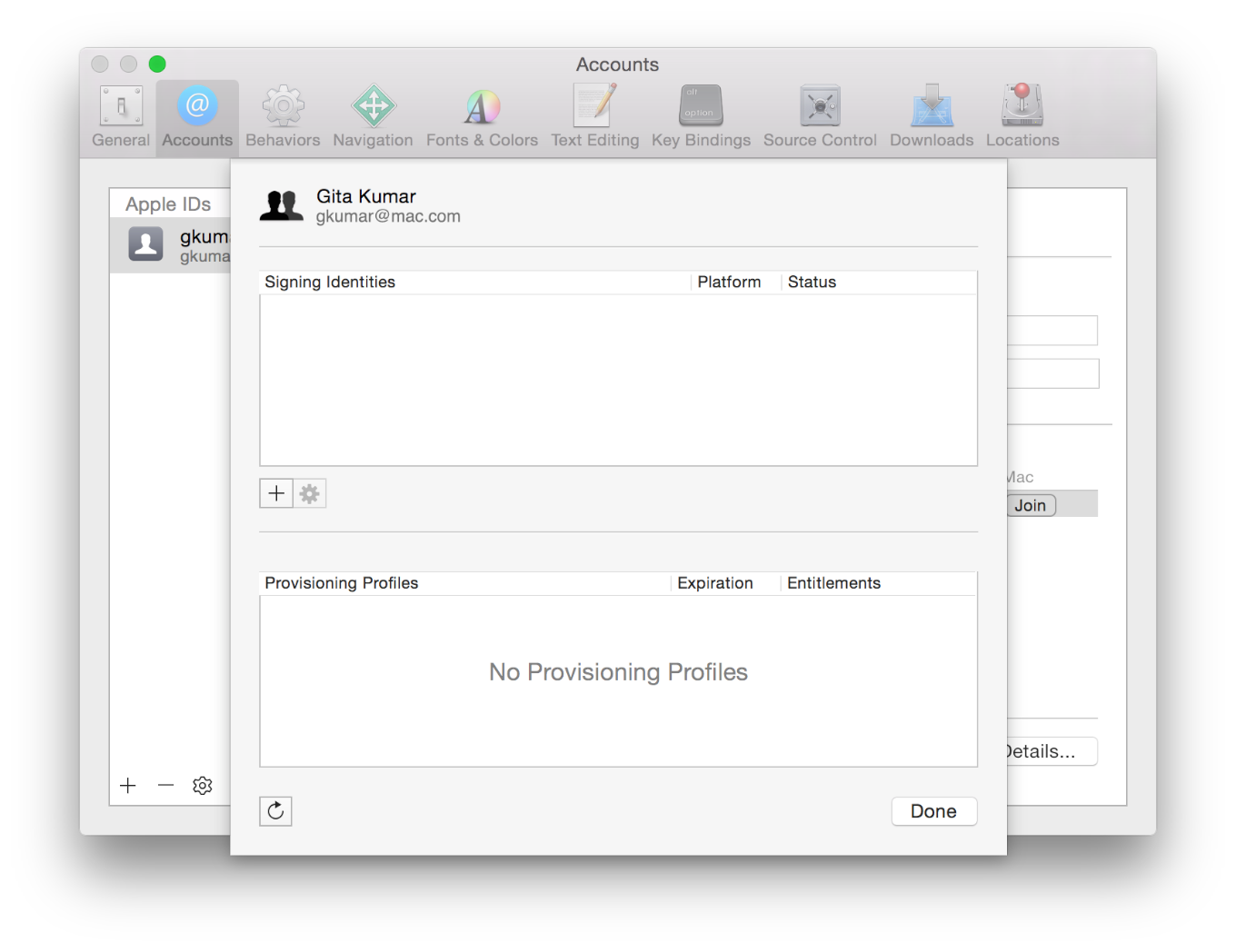
Нажмите Done для закрытия диалогового окна.
Проверьте свои задействованные учетные данные центра
Проверьте, что у Вас есть доступ к Задействованному Центру и что активы в Сертификатах, Идентификаторах и области Profiles соответствуют активы в XCode.
Просмотреть Ваши активы подписывания кода и настройки в Задействованном Центре
В Вашем браузере перейдите к developer.apple.com.
В верхнем правом углу нажмите Member Center.
В диалоговом окне, появляющемся, введите свой Apple ID и пароль, и нажмите, входят в систему.
В разделе «Technical Resources and Tools» под Ресурсами Программы Разработчика щелкните по значку или тексту ниже Сертификатов, Идентификаторов и Профилей.
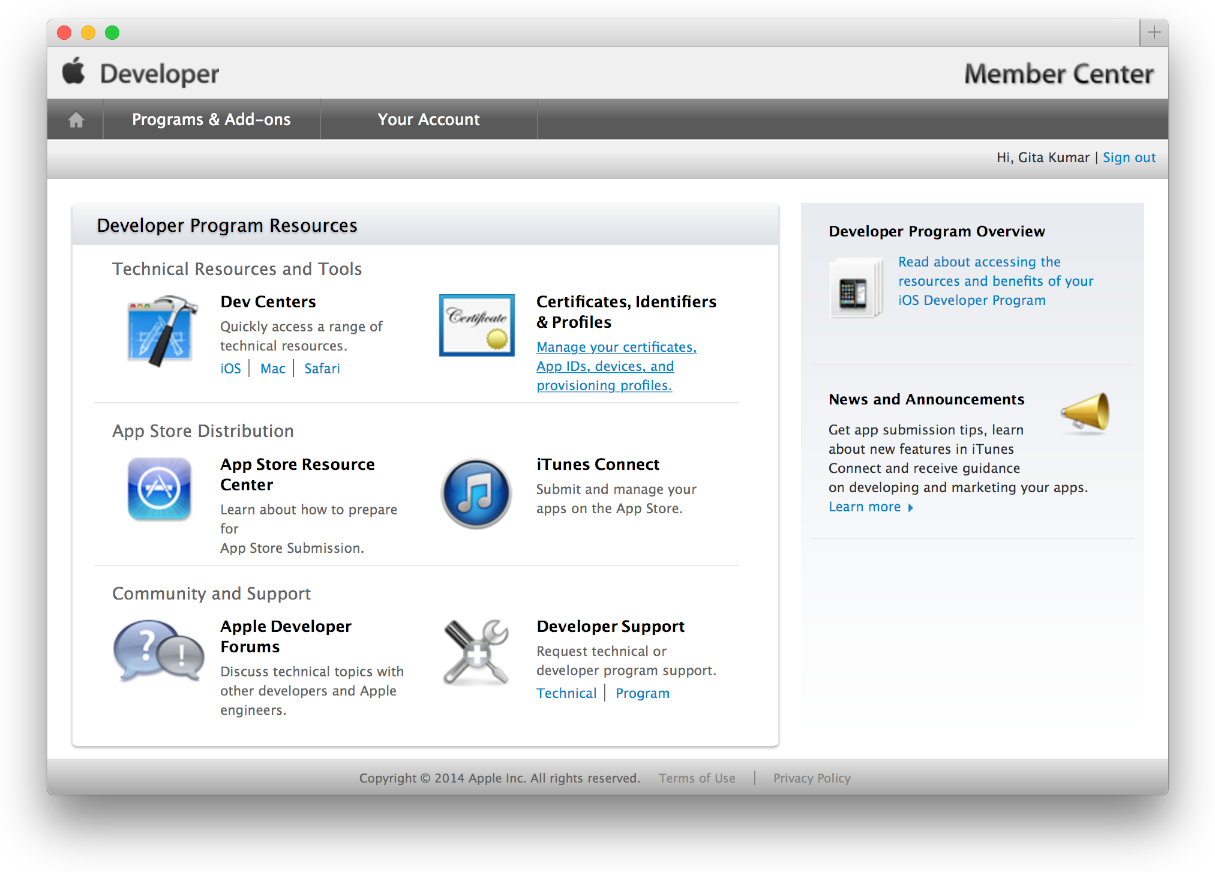
В соответствии с приложениями для iOS или Приложениями Mac, нажмите Certificates, Identifiers, Devices или Provisioning Profiles для просмотра активов для той программы разработчика.

Сертификаты и настраивающие профили, которые Вы посмотрели в Задействованном Центре, должны соответствовать идентификационные данные подписания и настройку профилей, появляющихся в XCode. Если Ваше членство является новым, Начинающая веб-страница выведена на экран вместо этого.
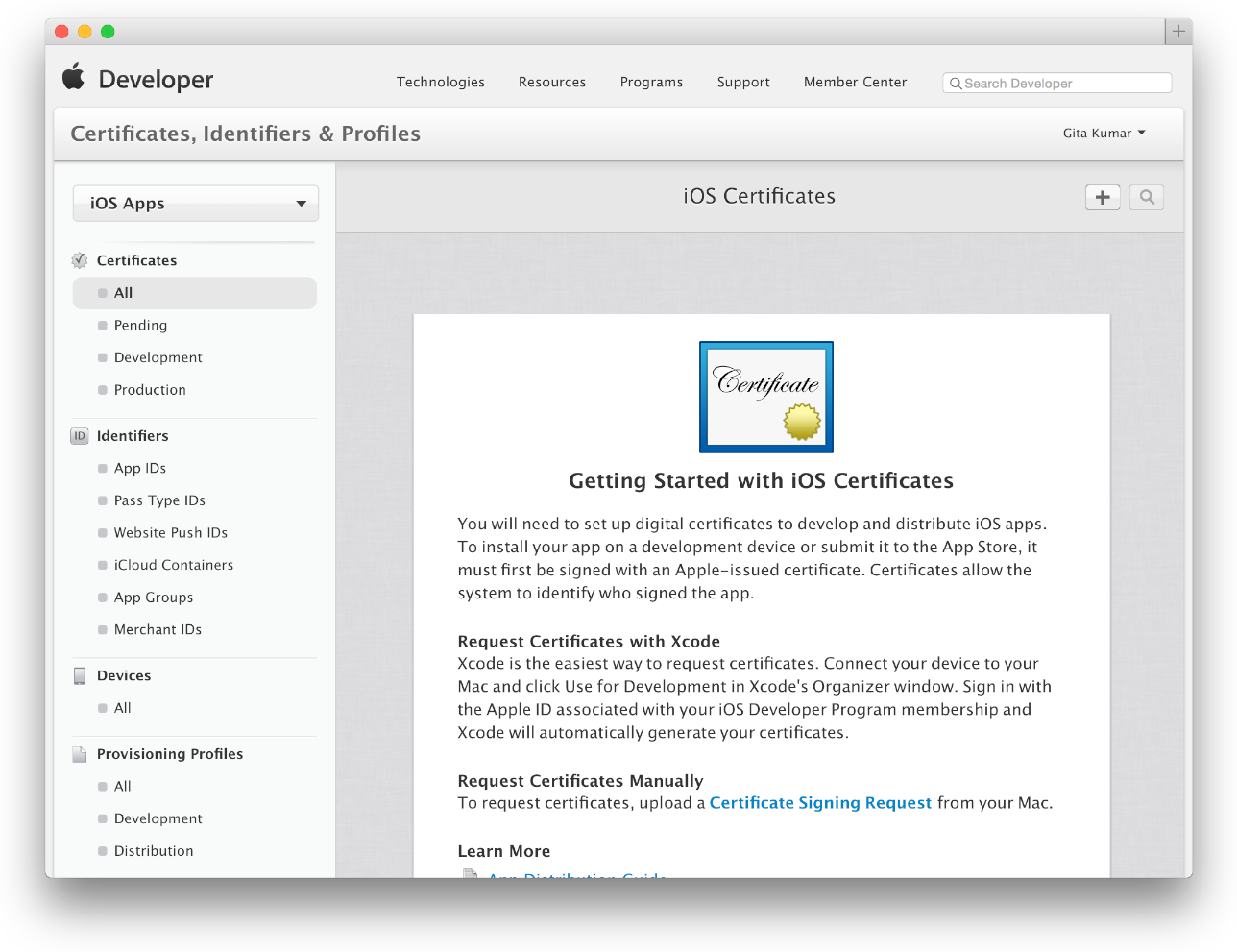
Также перейдите к developer.apple.com/account от Вашего браузера для движения непосредственно в Сертификаты, Идентификаторы и веб-страницу Профилей. Вы будете использовать Задействованный Центр на других шагах проверки, еще не выписывайтесь.
Проверьте Свои Учетные данные Подключения iTunes
Как только Вы присоединяетесь к программе разработчика, у Вас есть доступ к Подключению iTunes, где Вы вводите метаданные о своей организации и своем приложении, включая информацию о некоторых службах приложения — Центре Закупки и Игры В приложении — что можно включить позже. Если Вы - агент команды — лицо, присоединившееся к программе разработчика — у Вас есть доступ к Подключению iTunes автоматически. Если Вы будете администратором команды или членом команды для компании, то у Вас не будет доступа к Подключению iTunes, пока агент команды не создаст Подключение iTunes, составляют Вас.
Несмотря на то, что Подключение iTunes не используется в этом документе, проверьте свои учетные данные Подключения iTunes теперь.
Перейти к Подключению iTunes из Задействованного Центра
Если необходимо, регистрируйтесь к Задействованному Центру.
В разделе Developer Program Resources при Распределении App Store щелкните по значку или тексту ниже Подключения iTunes.
Введите свой Apple ID и пароль, и нажмите, входят в систему.
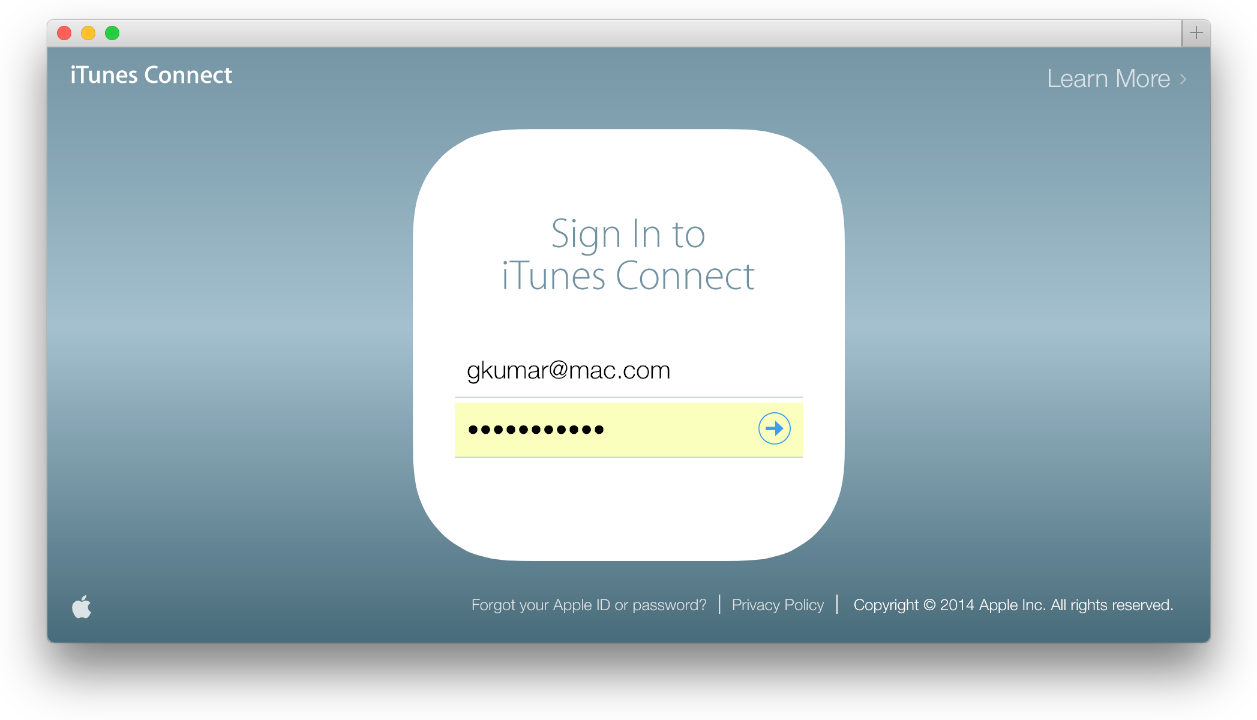
Позже, Вы введете информацию о своем приложении с помощью Подключения iTunes.
В верхнем правом углу выберите Sign Out из всплывающего меню.
Также введите itunesconnect.apple.com в свой браузер для регистрирования к Подключению iTunes.
Резюме
В этой главе Вы изучили, как добавить Ваш Apple ID к XCode и добавить программу разработчика, при необходимости. Вы также изучили, как подписаться в Задействованный Центр и Подключение iTunes. В следующей главе Вы изучите, как создать Ваши идентификационные данные подписания и команду, настраивающую профиль.
